Kaip sukurti pasirinktinius sparčiuosius klavišus naudodami AutoHotkey

Yra keletas dalykų, kurie yra tik skausmas įvesti, ypač kai juos reikia įvesti visam laikui. Arba dar blogiau, jei jų elementai, kuriuos norite įvesti, neegzistuoja klaviatūroje. Ką daryti, jei naudojate amerikietišką klaviatūrą ir reikia atsisakyti euro į dokumentą?
Man kilo ši problema. Aš buvau susierzinęs ir, dar blogiau, buvau klaidų. Man reikėjo pažaboti mano sielvartą ir įsitikinti, kad šie monotoniniai dalykai, kuriuos turėjau pakartotinai įvesti, buvo nuoseklūs ir teisingi. Medžioklė buvo skirta sprendimams. Pasirodo, yra vienas atsakymas į abi problemas: AutoHotKey.
Kas yra AutoHotkey?
"AutoHotkey" (AHK) yra pagrindinė scenarijų platforma. Naudodami tik nedidelį "kodą" galite kurti scenarijų, kuris paleidžiamas fone, ir leidžia jums padaryti viską, ką tik nustatėte sparčiuoju klavišu. Jei norite pakeisti keletą sparčiųjų klavišų, galite ją pertvarkyti. Jei reguliariai įveskite frazę, galite jai priskirti raktų kombinaciją. Jei yra eilė komandų, kurias rankiniu būdu paleidžiate reguliariai, AHK gali juos visus paleisti naudodamas paprastą rakto kombinaciją.
Nebūkite bijodami žodžių, tokių kaip "scenarijų platforma" ir "kodas". AutoHotkey yra labai paprasta pradėti dirbti, ypač jei jūs tiesiog priskiriate pagrindines greito klavišo pagrindines komandas. Yra tikimybė, kad jūs galite sužinoti, ko jums reikia per vieną popietę. Peržiūrėkime keletą pagrindinių pavyzdžių, ką AutoHotkey gali padaryti, kad galėtumėte pradėti.
Kaip įdiegti AutoHotkey
Eikite į AutoHotkey svetainę, kad atsisiųstumėte programą. Pagrindiniame puslapyje yra didelis žalias mygtukas, kuriame yra "Atsisiųsti". Paspaudę, kad pateksite į atsisiuntimo puslapį. Čia galite atsisiųsti mygtuką, kad gautumėte naujausią versiją.
PASTABA: kai kurios antivirusinės programos žymės AutoHotkey kaip kenkėjišką programinę įrangą. Tai yra klaidinga teigiama. "AutoHotkey" yra labai galingas, ir nors jis nėra pavojingas savarankiškai, tai yra scenarijų kalba, o tai reiškia, kad galite sukurti kenkėjišką programą, jei norėtumėte. Bet nesijaudinkite, ar pats atsisiųsite bazinę AutoHotkey programą; tai nepakenks jūsų kompiuteriui.
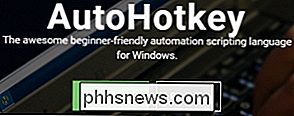

Kai diegimo failas bus atsiųstas, dukart spustelėkite jį, kad pradėtumėte diegti AutoHotkey. Beveik visi vartotojai norės naudoti "Express Installation" mygtuką. Pasirinktinis diegimas suteikia jums parinkčių pagal nutylėjimą elgesį ir įdiegti vietą. Geriausia įdėti į numatytuosius nustatymus.
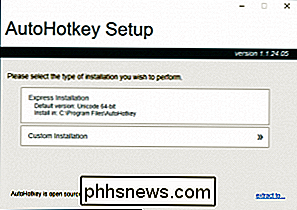
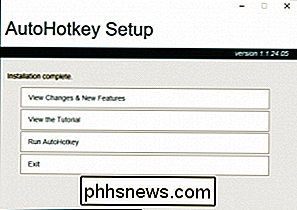
Kai įdiegsite, būsite pasiruošę pasiekti įdomų dalyką: parašykite savo pirmąjį scenarijų.
Kaip sukurti savo pirmąjį AutoHotkey scenarijų
"iš tikrųjų nieko nedaro, bet pradeda savo pagalbos puslapį. Norėdami pradėti, turite turėti scenarijų, kuriame "AutoHotkey" nurodoma apie jūsų pasirinktinius sparčiuosius klavišus. Taigi pradėkime nuo jo sukūrimo.
Dešiniuoju pelės klavišu spustelėkite savo darbalaukį (ar bet kurį kitą aplanką) ir pasirinkite Naujas> AutoHotkey scenarijus. Tai sukurs naują failą su .ahk plėtiniu toje aplanke. Pavadinkite failą viską, ko norite, tada dešiniuoju pelės mygtuku spustelėkite jį ir atidarykite jį Notepad. (arba tokia programa, kaip "Notepad ++", jei turite). Byloje bus tekstas. Paprastiems scenarijams, kaip parodė čia, jį galima pašalinti. Kai būsite labiau pažengęs, galbūt norėsite jį palikti.
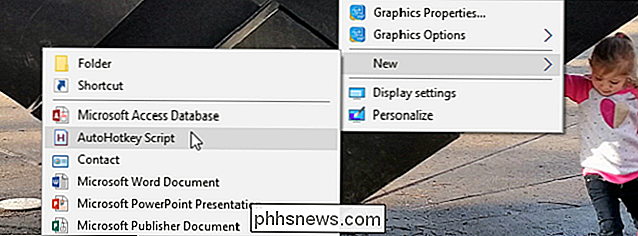
Jums bus suteikta beveik tuščia skala, kuria galėsite sukurti savo svajonių sparčiuosius klavišus. Čia yra pora pavyzdžių. Pradėkime nuo realaus paprasto rašmenų įterpimo scenarijaus. Turiu scenarijų, kurį naudoju kiekvieną dieną, kad galėčiau įvesti paprastus vokiečių simbolius, kurie nėra mano anglų klaviatūra. Tarkime, kad aš noriu įvesti ß simbolį, kai klaviatūroje paspaudžiu Alt + Shift + S. AutoHotkey'e tai atrodytų taip:
! + S :: Send, ß
Pabandykime šį tekstą žemyn:
! yra simbolis Alt klavišui
- + yra simbolis Shift klavišui
- s reiškia (akivaizdžiai) S raktas
- :: žymi tai, ko norite, kad ankstesni klavišai būtų rodomi, kai paspaudžiami
- Siųsti - tai komanda, kuri nurodo proceso tekstą
- ß yra tekstas, kurį norime įrašyti komandą.
- Iš esmės ši komanda sako: "Kai Alt, Shift ir S yra paspaudžiamos vienu metu, įrašykite ß."
Galite pridėti ir kitų modifikatorių. Pavyzdžiui, jei prie savo karšto klavišo pridėsite , galite nurodyti "AutoHotkey" paleisti komandą, tik jei naudojamas klavišas kairiuoju Alt.Visas mano simbolis-karšto klavišo langas yra toks: Galite tai padaryti ne tik atskirų simbolių. jūs pastebėsite, kad reguliariai stengiasi išversti sudėtingas, nepakenčiamas ar tiesiog ilgas simbolines eilutes iš savo smegenų į pirštus; "AutoHotkey" yra jūsų naujas geriausias draugas. Savo kituose darbuose aš dažnai turi kreiptis į asmenis kitose institucijose, kad aptartų saugumą elementai, susiję su projektais be žmonių, su kuriais dirbu, įvesti. Tai reikalinga, jei aš kas aš esu ir kodėl su jais susisiekiu. Vietoj to, kad įvesite visą šį pranešimą, aš naudoju AHK "hotstring". Skriptas atrodo taip: Iš pradžių : *: : *: ncm Jei paleidžiate šį scenarijų, "AutoHotkey" atidarys dabartinę datą visur, kur yra jūsų žymeklis. Taip pat galite žaisti su tokiais elementais kaip formatavimas (pvz., Dd / mm / yyyy, o ne MM / dd / yyyy). Tęskite toliau: paleiskite programas, perkelkite nuorodas ir dar daugiau Galite pamatyti įvairius karštųjų klavišų simbolius AutoHotkey dokumentacijoje. Taip pat galite pamatyti jų pradedančiųjų pamoką dar daugiau pavyzdžių, kuriuos galite padaryti scenarijuje. Jei kada nors įstrigo, "AutoHotkey" forumas yra puiki vieta ieškoti, užduoti klausimus ir sužinoti daugiau apie tai, ką gali padaryti "AutoHotkey".Jei žinote norimo vardo simbolį Pridėkite prie savo scenarijaus, ieškodami jo "Google" greičiausiai bus greičiausias būdas tai rasti. Jei ne, galite jį ieškoti ASCII arba "Unicode" lentelėje.
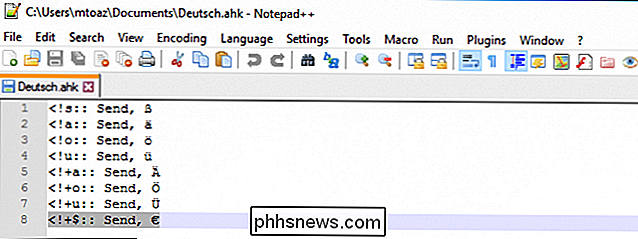
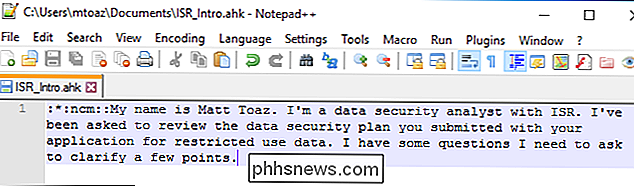
pasakoja AHK stebėti, kaip jis seka. Šiuo atveju ši eilutė yrancm(trumpai nurodoma "nauja šalta žinutė" mano galvoje). Taigi, bet kuriuo metu, kai įvesiu raides ncm į laukelį, jis pakeis juos teksto eilute, kuri eina po scenarijaus::. Ne tik aš sukūriau pastraipą verta įvesti į tris klavišų paspaudimus, žinau, kad tai bus teisinga kiekvieną kartą.Tai gali būti padaryta ir greituoju klavišu, o ne "hotscript". Galite pakeistiscenarijuje su! + Nir tuomet pasirodys ta pati teksto eilutė, ant kurios klaviatūra paspaudėte Alt + N.AutoHotkey taip pat turi galimybę iš jūsų kompiuterio ištraukti pagrindinę informaciją. Pvz., Ji gali gauti šiandieninę datą. Taigi, jei esate tas, kuris įveda datą į daugelį laukų, šis scenarijus gali būti gelbėtojas.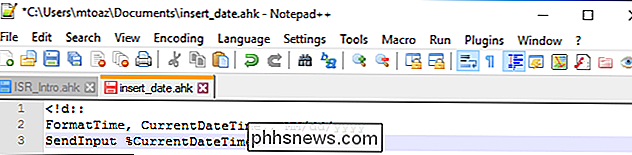
AutoHotkey gali daug ką nuveikti daugiau nei įterpti tekstą (nors tai yra vienas iš dažniausiai naudojamų variantų). Taip pat galite naudoti ją paleisti programą, kai paspausite tam tikrą klavišą, pakeiskite trumpuojuosius spindulius, pavyzdžiui, "Alt + Tab", kad pasirinktumėte greitąsias klavišus, arba perkelkite pele mygtukus. Jei gausite tikrai giliai, netgi galėsite kurti dialogo langelius ar pilnąsias programas naudodami AutoHotkey.

Ar galite naudoti netikrą vardą "Facebook"?
"Facebook" visada turėjo realių pavadinimų politiką, kurioje sutinkate, kad jūsų profilio vardas yra "vardas, kurį jūs einate kasdieniame gyvenime". "Akivaizdu, kad galite įvesti netikrą vardą, ir jūs galite šiek tiek pabėgti. Bet tai neleidžiama, ir tai gali sukelti jums problemų. "Facebook" tikrųjų vardų politika Visas "Facebook" pagrindas yra tai, kad tai svetainė, kurioje realūs žmonės sąveikauja vienas su kitu, neslėpdami anoniminių naudotojų vardų ir tuščių avatarų.

Kaip automatiškai paleisti Windows programas, kai prijungiate USB įrenginį
Nešiojamosios programinės įrangos savarankiškos vykdomosios versijos, kurias galima perkelti į "flash drives" ir paleisti be diegimo, yra populiarus įrankis visiems kuris turi dirbti keliose "Windows" mašinose. Jei norite, kad jūsų darbo eiga būtų dar greitesnė, galite pridėti automatiškai paleidžiamą failą, kuris automatiškai atidaro programą, kai tik įjungiate įrenginį.



